word更新目录
Word文档中,更新目录是一项常见且重要的操作,它能够帮助我们快速导航至文档的各个部分,确保文档结构清晰、易于查阅,无论是撰写长篇报告、学术论文还是书籍,掌握如何有效更新Word目录都是提升文档专业性和可读性的关键技能,下面,我们将详细探讨如何在Word中创建、更新以及优化目录,同时解答一些常见问题。
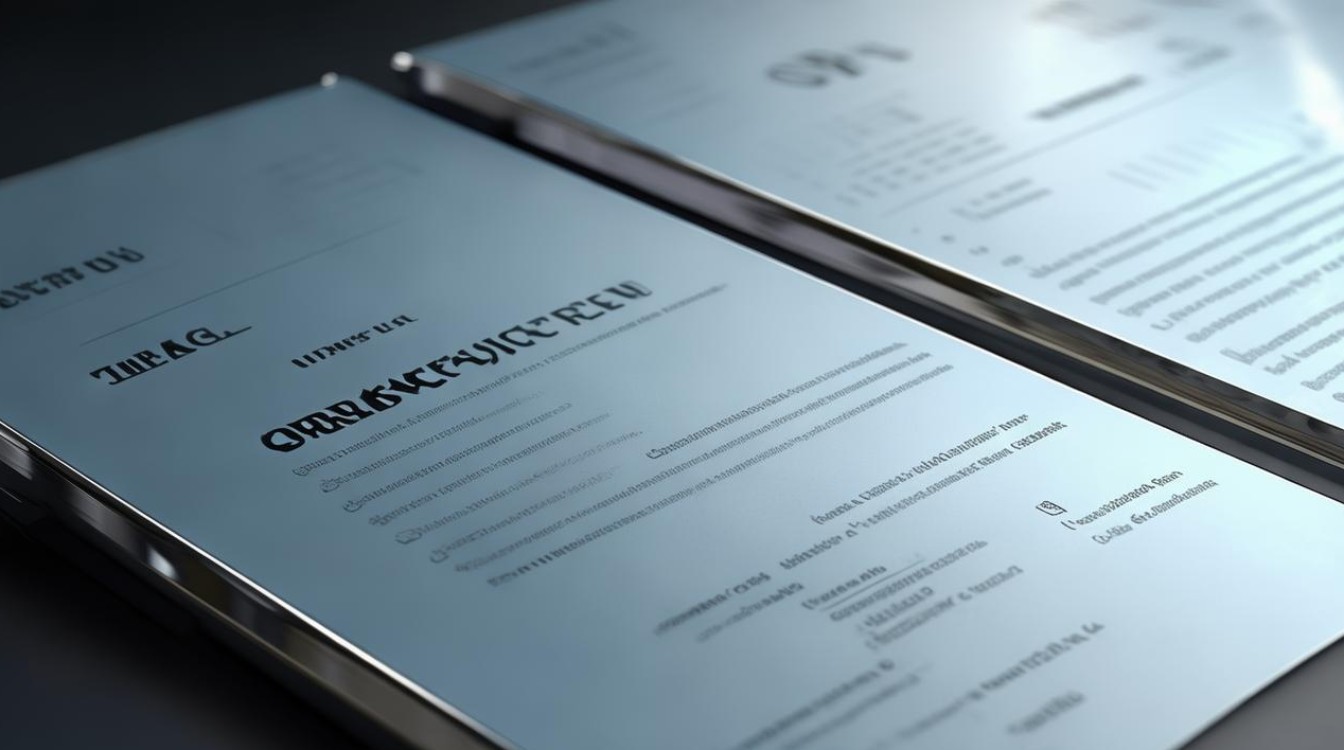
创建Word目录的基础步骤
-
样式:确保你的文档中各级标题(如第一章、第一节等)已经应用了Word内置的标题样式(如标题1、标题2、标题3等),这些样式不仅决定了文本的格式,还为目录的生成提供了基础。
-
插入目录:将光标放置在你希望目录出现的位置(通常是文档开头),然后点击“引用”选项卡中的“目录”按钮,你可以选择自动目录样式,或者自定义目录的格式和层级。
-
生成目录:选择好目录样式后,Word会自动根据文档中的标题样式生成目录,目录中的页码可能还未正确显示,因为Word需要先编译整个文档来确定各章节的实际位置。
更新Word目录的方法
-
手动更新:当文档内容发生变化,特别是添加、删除或移动了标题时,你需要更新目录以反映这些变化,右键点击目录区域,选择“更新域”或“更新目录”,然后在弹出的对话框中选择“只更新页码”或“更新整个目录”,前者仅更新目录中的页码,后者则会重新生成整个目录,包括任何新增的标题。
![word更新目录 word更新目录]()
-
自动更新:为了提高效率,你可以设置Word在每次保存文档时自动更新目录,这可以通过VBA宏或第三方插件实现,但对于大多数用户来说,手动更新已足够便捷。
优化Word目录的技巧
-
调整目录层级:如果目录中包含了过多或过少的层级,你可以通过“引用”->“目录”->“自定义目录”来调整显示的标题级别,减少层级可以使目录更加简洁,而增加层级则能提供更详细的导航。
-
修改目录格式:Word允许你自定义目录的字体、字号、缩进等格式,通过“引用”->“目录”->“自定义目录”,在“修改”按钮下,你可以对目录的各个部分进行个性化设置,使其与文档整体风格保持一致。
-
使用字段代码:对于高级用户,直接编辑目录的字段代码可以提供更大的灵活性,右键点击目录,选择“切换字段代码”,你可以看到目录背后的TOC\o开关和\h参数等,通过修改这些参数,可以实现更复杂的目录定制。
![word更新目录 word更新目录]()
常见问题与解答FAQs
Q1: 为什么更新目录后,部分页码没有变化? A1: 这通常是因为更新时选择了“只更新页码”,而文档中的某些标题并未真正移动或删除,只是内容有所增减,导致页码未发生实质性变化,若想确保所有变更都反映在目录中,应选择“更新整个目录”。
Q2: 如何删除Word文档中的目录? A2: 删除目录非常简单,只需选中整个目录区域(通常位于文档开头,且有明显的格式区分),然后按Delete键即可,删除目录不会删除文档中的标题或内容,仅是移除了目录
版权声明:本文由 数字独教育 发布,如需转载请注明出处。



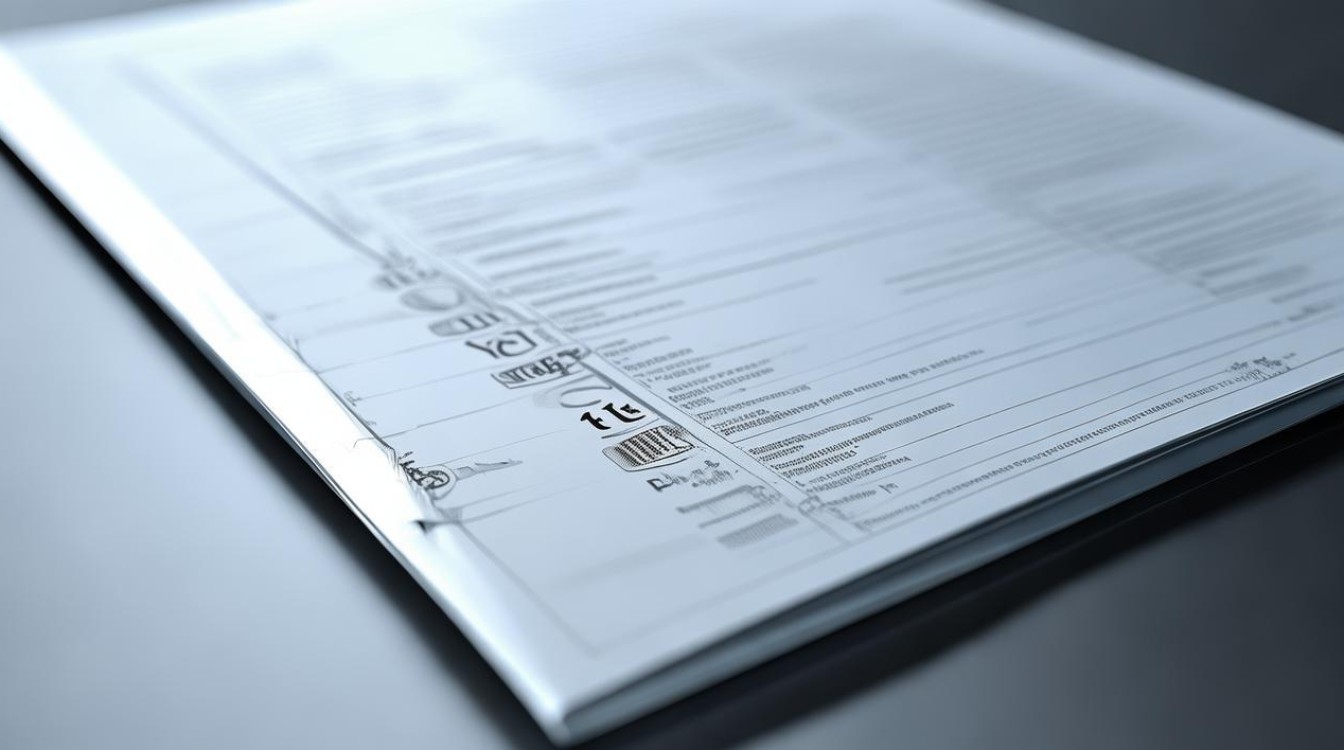












 冀ICP备2021017634号-12
冀ICP备2021017634号-12
 冀公网安备13062802000114号
冀公网安备13062802000114号